LabVIEW文件操作
LABVIEW数据文件的存储与回放

LABVIEW数据文件的存储与回放
一、实验目的
(1)了解并掌握虚拟仪器中常用的数据文件格式和特点。
(2)掌握数据文件操作的基本步骤,学习灵活操作文件中数据的常用技巧和方法。
二、实验设备
1、安装有LabVIEW 7 Express计算机
2、安装有NI-DAQ 7的计算机
3、支持的数据采集设备(DAQ)(以NI公司提供的NI6014数据采集卡为例)。
三、实验任务描述
1、利用LabVIEW编程,设计出若干个子VI,利用它们分别完成不同类型数据的写入。
要求程序能够实现单个数据写入还是连续写入的切换功能。
2、设计主程序,主程序运行时首先弹出窗口请求输入数据保存格式,然后根据选择的格式运行不同的分支子程序,分支子程序采用SubPanel子面板的方法动态调用。
3、设计程序保存和读取二维或多维数组,要求保留维数信息。
(可使用头信息的方式或采用spreadsheet表单的数据格式保存)
四. 实验原理
完成LabVIEW程序,使其具备数据写入与读取功能,文件格式和数据类型能够在二进制和文本两种之间切换。
单独的实现方法可以参考任务书附带的范例。
五、实验程序
写二进制文件
读二进制文件
写文本文件
读文本文件。
labview的wsdl用法

labview的wsdl用法LabVIEW中的WSDL用法WSDL(Web Services Description Language)是一种用于描述Web服务的XML格式标准。
LabVIEW是一种强大的图形化编程语言和开发环境,用于数据采集、控制系统和仪器仪表的编程。
在LabVIEW中使用WSDL可以实现与Web服务的交互,以实现数据传输和远程调用。
在LabVIEW中使用WSDL,首先需要将WSDL文件导入LabVIEW中。
可以通过选择"File"菜单中的"Import"选项来导入WSDL文件。
导入后,LabVIEW会根据WSDL文件自动生成相应的VI(Virtual Instrument,虚拟仪器)。
这些VI可以直接用于与Web服务进行通信。
一旦WSDL文件被导入,用户可以使用生成的VI来调用Web服务的方法。
通过连接VI的输入输出端口将数据发送给Web服务,并接收返回的结果。
用户可以根据自己的需求,在LabVIEW中构建适当的界面来调用WSDL提供的各种功能。
在使用LabVIEW进行WSDL开发时,需要了解WSDL文件的结构和功能。
WSDL文件中定义了Web服务的端口、操作、消息和数据类型等信息。
通过分析WSDL文件,用户可以了解Web服务所提供的功能和参数要求,从而进行相关的开发工作。
LabVIEW的WSDL用法也可以扩展到与其他编程语言和开发环境进行集成。
用户可以将LabVIEW开发的应用程序与其他平台上的Web服务进行交互,实现跨平台的数据传输和远程调用。
总之,LabVIEW的WSDL功能为用户提供了一种与Web服务进行交互的简单而强大的方法。
通过使用WSDL文件导入和生成的VI,用户可以快速开发与Web 服务进行通信的应用程序,无论是数据传输还是远程调用。
这使得LabVIEW成为一个灵活且易于集成到现有基础架构中的开发工具。
关于LabVIEW生成EXE的方法
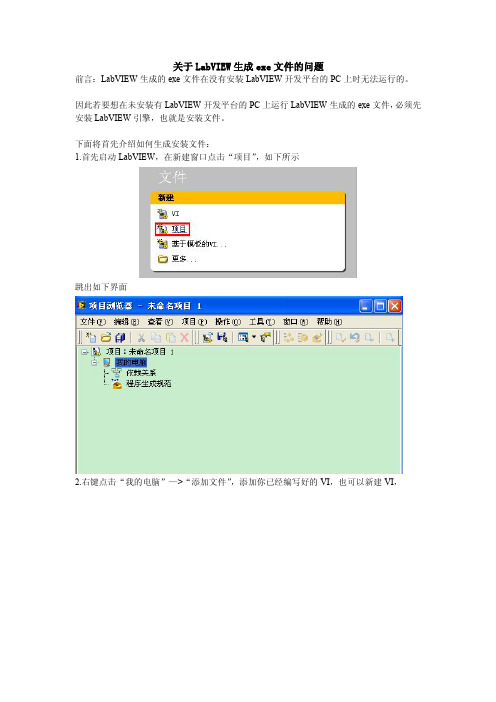
关于LabVIEW生成exe文件的问题
前言:LabVIEW生成的exe文件在没有安装LabVIEW开发平台的PC上时无法运行的。
因此若要想在未安装有LabVIEW开发平台的PC上运行LabVIEW生成的exe文件,必须先安装LabVIEW引擎,也就是安装文件。
下面将首先介绍如何生成安装文件:
1.首先启动LabVIEW,在新建窗口点击“项目”,如下所示
跳出如下界面
2.右键点击“我的电脑”—>“添加文件”,添加你已经编写好的VI,也可以新建VI,
添加之后可以刷新依赖关系。
3.在“程序生成规范”上,点击右键,“新建”—>“安装程序”
在跳出的如下界面中进行设置:
①输入产品名称
②选择操作系统
之后点击生成按钮,跳出对话框
点“是”。
生成后界面如下
接下来就可以生产exe文件了:
1.同样的,在“程序生成规范”上点击右键,“新建”—>“应用程序”
2.在弹出的如下界面中,进行设置:
①设置生成的可执行文件名称,及保存目录
②添加源文件
③点击“生成”按钮,完成exe文件的生成工作,之后项目浏览器变成如下画面:
最后要介绍一下生成的包如何安装使用:
1.首先,在刚才指定的生成目录下会有两个文件夹
2.打开“运行引擎安装程序”文件夹,安装引擎
3.安装结束后,系统提示重启(也可不重启)。
重启后打开“晶体生长V0..0应用程序”文件夹,运行exe文件即可
参考资料:E:\Job\工作文档\自编文档\关于LabVIE。
labview 字符串和文件
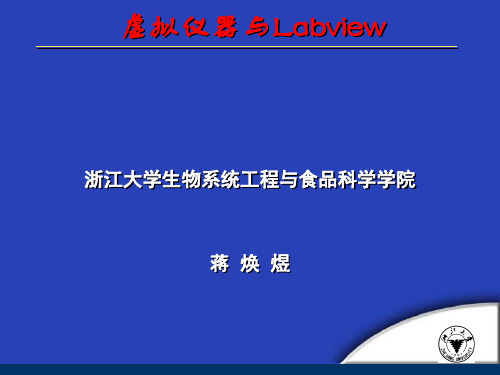
目的:创建一个字符串的子集,其中含有某个数值的字符串显示,再将它 转换成数值。
第五章字符串和文件I/O 第五章字符串和文件I/O
部分字符串函数( 函数-字符串 字符串) 部分字符串函数 ( 函数 字符串 ) — 用于返回偏移地址开始的子字符串以 及字节数。第一个偏移地址是0。 及字节数。第一个偏移地址是 。
第五章字符串和文件I/O 第五章字符串和文件I/O
5-2文件的输入/输出(I/O)
文件I/O功能函数是一组功能强大、伸缩性强的文件处理工具。它们不仅可 以读写数据,还可以移动、重命名文件与目录。创建电子表格格式的、由可 读的ASCII文本组成的文件,以及为了提高读写速度和压缩率采用二进制的格 式写入数据。 可以采用下面三种文件格式存储或者获得数据: ASCII字节流——如果希望让其他的软件(譬如字处理程序或者电子表格 程序)也可以访问数据,就需要将数据存储为ASCII格式。为此,需要把所有 数据都转换为ASCII字符串。 l 数据记录文件——这种文件采用的是只有G语言可以访问的二进制格 式。数据记录文件类似于数据库文件,因为它可以把不同的数据类型存储到 同一个文件记录中。 l 二进制字节流——这种文件的格式是最紧凑、最快速地存储文件的格 式。必须把数据转换成二进制字符串的格式,还必须清楚地知道在对文件读 写数据时采用的是哪种数据格式。
返回前面板,执行该VI。数据数组产生以后,会出现一个 返回前面板,执行该VI。数据数组产生以后, VI 文件对话框提示输入新建文件的文件名。输入文件名,并 文件对话框提示输入新建文件的文件名。输入文件名, OK。 单击 OK。
第五章字符串和文件I/O 第五章字符串和文件I/O
练习 5-4 向文件添加数据
labview路径操作与文件IO
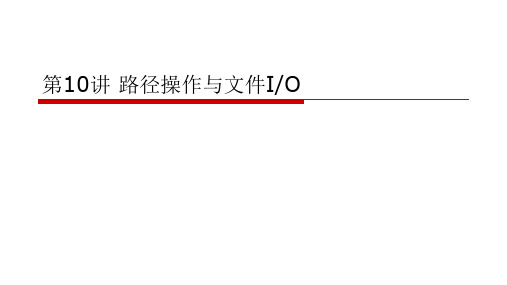
LabVIEW程序设计
LabVIEW程序设计
图 7-4 拆分路径和创建路径函数
LabVIEW程序设计
当前VI路径——给出了当前所运行VI的路径 拆分路径——拆分一次后导引到“第7章”文件夹 拆分路径——拆分二次后导引到“例子”文件夹 创建路径——创建一个新的第6章文件夹路径
图 7-5 拆分和创建路径
LabVIEW程序设计
LabVIEW程序设计
1.4 波形文件
波形文件是一种特殊的数据记录文件,它记录了发生波形的一些基本信息, 如波形发生的起始时间、采样的间隔时间等。
LabVIEW程序设计
1.5 数据记录文件
数据记录文件是一种特殊的二进制文件,只是在LabVIEW等G语言中这类 型的文件扮演着比较重要的角色,所以在这里为其建立了一个独立的类型。数 据记录文件只能被G语言,如LabVIEW读取,它以记录的格式存储数据,一个 记录中可以存放几种不同类型的数据,或者可以说一个记录就是一个“簇”。
LabVIEW程序设计
图 7-3 非确定性路径文件的查找
LabVIEW程序设计
路径的简单拆分
假如我们希望使用第7章的“文件常量引导的路径关系.vi”来打开第6章的 文件夹,那就需要进行路径的拆分或创建。LabVIEW中也提供了路径拆分 和创建的函数,具体操作为:
》函数》编程》文件I/O》拆分路径(创建路径)
图8-4 格式化文件函数接线端子
LabVIห้องสมุดไป่ตู้W程序设计
2.4 扫描文件函数
扫描文件文本中的字符串、数值、路径和布尔数据,使文本转换为数据类型, 返回重复的引用句柄及转换后的输出,该输出结果以扫描的先后顺序排列。该 函数不可用于LLB中的文件。 该函数可扫描文件中的所有文本。但是,该函数无法判断扫描开始的起点。如 需判断扫描开始的起点,可使用读取文本文件和扫描字符串函数。
LabVIEW文件操作介绍

图6-23
波形文件读操作并导入EXCEL电子表格
6.3.5 数据记录文件
数据记录文件函数位于文件I/O子选板中 的“高级文件函数→数据记录”子选板中,如 图6-24所示。
图6-24
数据记录文件函数
1.打开/创建/替换数据记录文件函数
图6-25
数据记录文件函数接线端子
2.设置数据记录位置函数
图6-26
1.写二进制文件
图6-14
写二进制文件函数接线端子
2.读取二进制文件
图6-15
读取二进制文件函数接线端子
图6-16
波形存储为二进制文件形式
图6-17
读取二进制文件
6.3.4 波形文件
波形文件是一种特殊的数据记录文件,专 门用于记录波形数据。每个波形数据包含采样 开始时间t0、采样间隔dt、采样数据y三个部分。 LabVIEW提供了三个波形文件I/O函数, 如图6-18所示,这三个函数位于函数选板下的 “波形→波形文件I/O”子选板中。
9.4 二进制文件(Binary Files)
写二进制文件举例
读二进制文件举例
6.9 基于文本的测量文件(.lvm文件)
它将动态类型数据按一定的格式存储在文本 文件中。它可以在数据前加上一些信息头, 譬如采集时间等,可以由Excel等文本编辑器 打开查看其内容。
LabVIEW中的文件操作和数据存储
LabVIEW中的文件操作和数据存储LabVIEW是一种用于实时数据采集、处理和分析的高级编程语言和开发环境。
它在科学研究、工程控制以及实验室和工业自动化等领域广泛使用。
在LabVIEW中,文件操作和数据存储是非常重要的功能,本文将介绍LabVIEW中的文件操作和数据存储的相关知识。
一、LabVIEW文件操作在LabVIEW中,文件操作是指对文件进行读取、写入、创建和删除等操作。
通过文件操作,我们可以实现将程序生成的数据保存到文件中,或者从文件中读取数据进行处理和分析。
1. 文件读取在LabVIEW中,我们可以使用“Read From File”函数来读取文件中的数据。
这个函数可以读取文本文件、二进制文件以及其他格式的文件。
2. 文件写入与文件读取相反,LabVIEW中的“Write To File”函数可以将数据写入文件中。
我们可以选择写入文本文件或者二进制文件,具体写入的格式可以根据实际需要选择。
3. 文件创建如果需要创建新的文件,可以使用“Create File”函数。
该函数可以创建一个新的文本文件或者二进制文件,并指定文件的名称和路径。
4. 文件删除在LabVIEW中,删除文件可以使用“Delete File”函数。
这个函数可以指定要删除的文件的名称和路径,从而实现删除操作。
二、LabVIEW数据存储数据存储是指将生成的数据保存在内存中或者保存到磁盘上的过程。
在LabVIEW中,我们可以使用数组、矩阵和表格等结构来存储和管理数据。
1. 数组数组是LabVIEW中最常用的数据结构之一。
我们可以使用数组来存储一维或者多维的数据。
LabVIEW提供了丰富的数组操作函数,可以对数组进行排序、过滤、查找等操作。
2. 矩阵与数组类似,矩阵也是一种存储和处理数据的结构。
在LabVIEW 中,我们可以使用矩阵进行矩阵运算、线性代数等相关操作。
LabVIEW提供了一系列矩阵操作函数,可以方便地进行矩阵运算。
labview操作技巧
Labview操作技巧
1.波形图添加波形在点右键属性
2.自动选择工具shift+右键,会出现
并可以点按钮来切换是否自动切换工具。
3.在循环框图中要添加延迟,防止死机。
4.要合理使用之前的labview中的llb文件,此文件是我从
labview8.6的examples里拷贝出来的,NI技术工程师不建议使用llb文件了。
5.学会合理使用透明色有很多好处。
6.在对控件端口连线时,可以右击相应的端口处,在弹出的快
捷菜单中选择“创建”命令,弹出属性列表,可以根据需要选择要创建的控件或常量。
7.对连线图标进行移动后,若连线比较曲折复杂,可以右击该
连线,在弹出的快捷菜单中选择“整理连线”选项,此时连线会自动整理出最短,互不相交的路径。
8.当对系统中某个元件删除后,有一些断线存在,系统会显示
有错误,此时直接按Ctrl+B键,一次删除所有的断线。
9.当对某一动作要撤销时,可按Ctrl+Z键,每按一次,会撤销
一步。
10.编程时需要对控件或函数进行复制时,先选中,再按Ctrl键,
使用鼠标拖动其到相应的位置后放开鼠标,再放开Ctrl键即可(可以不按照顺序)。
9.4 TDMS文件操作_LabVIEW 虚拟仪器程序设计从入门到精通_[共3页]
213
文件输入输出 第 9 章
图9-32 写入键函数应用例子
注:“写入键”函数当键值为字符串时,有个特殊的输入布尔参数“写入原始字符串?”输入为False 。
图9-33所示为“读取键”函数应用例子。
图9-33 读取键函数应用例子
“读取键”函数例子与“写入键”函数例子相互对应,比较容易理解,这里不再赘述。
9.4 TDMS 文件操作
TDMS 流函数子选板如图9-34所示。
TDMS 获取属性
TDMS 写入
TDMS
读取
关闭 列出内容 TDMS TDMS 刷新 文件查看器 碎片整理
图9-34 TDMS 流函数子选板
TDMS 打开函数:打开用于读写操作的.tdms 文件。
该VI 也可用于创建新文件或替换现有文件,如图9-35(a)所示。
LabVIEW操作数据库与打开应用程序及打开网Word文档
Labview连接数据库:
1.首先需要下载LABSQL文件包。
地址:
2.配置ODBC,开始—>管理工具—>数据源(ODBC)—>添加—>选择你要连接的数据库类
型,以下以SQL SERVER为例—>填写数据源名称(以下命名数据源名称为sqlserver)并选择服务器—>点击下一步(验证ID真伪这里可以选择默认的)—>下一步更改默认连接的数据库(你要把数据存到哪或从哪个数据库读数据就改成哪个)—>下一步(默认即可)—>完成—>测试数据源(成功点击确定)—>搞定!
3.参照以下程序即可实现对数据的读写,基本原理是这样更复杂的要根据个人情况进行
设计。
打开任意应用程序:
程序框图如下:
用浏览器打开任意网址:程序框图如下:
(注:素材和资料部分来自网络,供参考。
请预览后才下载,期待你的好评与关注!)。
- 1、下载文档前请自行甄别文档内容的完整性,平台不提供额外的编辑、内容补充、找答案等附加服务。
- 2、"仅部分预览"的文档,不可在线预览部分如存在完整性等问题,可反馈申请退款(可完整预览的文档不适用该条件!)。
- 3、如文档侵犯您的权益,请联系客服反馈,我们会尽快为您处理(人工客服工作时间:9:00-18:30)。
实验四文件操作
一、实验目的
(1)掌握电子表格文件的读取和写入操作;(2)掌握二进制文件的写入和读取操作;(3)掌握数据记录文件的写入和读取操作。
二、实验工具
(1)PC(2)LabVIEW 7.1
三、实验内容
(略)
四、实验步骤
实验内容:(2)用低层函数将数据保存成文本文件,创建一个VI,命名为“实验4-2.vi”,实现:利用For 循环产生5个0-1的随机数,然后将这5个随机数保留小数点后2位保存进d盘的test2.txt文档。
步骤记录:(1)切换至程序框图,放置for循环,循环次数为5;
(2)放入replace file,write file,close file, simple error handler随机数,设置格式,连线。
实验内容:(4)用低层函数读取文本文件,创建一个VI,命名为“实验4-4.vi”,实现:读取d:\test1.txt 文件中的数据,将读取的数据显示在String Indicator控件中。
步骤记录:(1)在程序框图放入replace file,write file,close file,simple error handler字符串指示器,连线。
(2)输入路径,选择open。
实验内容:(6)用低层函数将数据保存成电子表格文件,创建一个VI,命名为“实验4-6.vi”,实现:利用For循环产生5个0-1的随机数,将循环的序号和产生的随机数存储到某一电子表格文件中,该文件的名称和存储地址通过对话框指定。
步骤记录:(1)在程序框图放入replace file,write file,close file,format into sring,,连线。
(2) 输入路径,选择open,用制表符做列标志,用行尾符做行标记。
实验内容:(9)用低层函数写二进制文件,创建一个VI,命名为“实验4-9.vi”,实现:使用节点All Functions —>Analysis—>Signal Processing—>Signal Generation—>Sine Wave.vi产生128点正弦波数据组成的一维数组,保存进二进制文件d:\test2.dat。
步骤记录:(1)在程序框图放入replace file,write file,close file,simple error handler,sine wave,连线;(2)输入路径,选择open or create。
实验内容:(11)用低层函数读二进制文件,创建一个VI,命名为“实验4-11.vi”,实现:读取d:\test2.dat 文件的数据并显示。
步骤记录:(1)在程序框图放入read from ,创建数组指示器,连线;
(2)设置路径。
实验内容:(12)用高级函数实现数据记录文件的输入,创建一个VI,命名为“实验4-12.vi”,实现:利用子程序“测量温度子程序.vi”模拟温度测量系统产生测量值,使用All Functions—>Time&Dialog—>T Get
Date/Time String生成采集日期和采集时间,将其测量值、采集日期和采集时间以数据记录的形式存储进文件TEMP.dat。
步骤记录:(1)在程序框图放置replace file,write file,close file, simple error handler,time string,out put claster,bundle,temp子vi,连线;
(2)设置路径,输入文件名。
